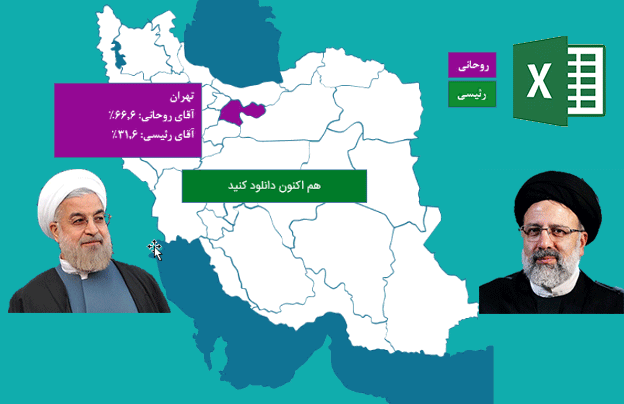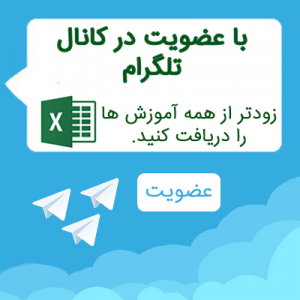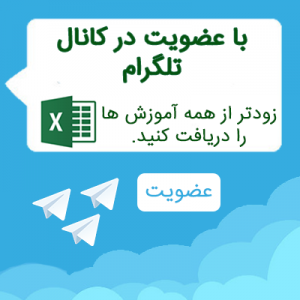گروهی برای پیشرفت در زمینه های علمی و عملی
 آموزش اکسل دروره فراگیر کلیه رشته ها- دوره مقدماتی
آموزش اکسل دروره فراگیر کلیه رشته ها- دوره مقدماتی-
01-دوره مقدماتی حسابداری و مالی -آشنایی کلی با اکسل
-
02- دوره مقدماتی اکسل در حسابداری و مالی - صفحه کاری، ورود داده ها و تکمیل خودکار
-
۰۳- formula- فرمول نویسی مقدماتی
-
04-formula- توابع مقدماتی، نحوه انتخاب سلول ها
-
05- layout design در اکسل
-
06- اضافه کردن، حذف کردن و پنهان کردن داده ها در اکسل
-
07-دوره مقدماتی اکسل در حسابداری و مالی- vlookup- معرفی تابع و کاربرد عملی در محاسبه دستمزد
-
08- دوره فراگیر کلیه رشته ها- روش های مختلف کپی و انتقال
-
۰۹-دوره فراگیر اکسل- outline
-
۱۰- دوره فراگیر اکسل- لیست های مستقل و وابسته
-
11-
-
12-
مینوی Design در پرو گرام ورد شامل آپشن ها ی ذیل می باشد.
a . Themes :در این جا Themes های است که از قبل درست شده اند.
a . Watermark : توسط این آپشن میتوانیم یک متن و یا تصویر را به رنگ ضعیف آن
c . Page Borders : .توسط این آپشن میتوانیم صفحه را خط کشی کنیم.
ارسال نظر آزاد است، اما اگر قبلا در بیان ثبت نام کرده اید می توانید ابتدا وارد شوید.
دوره مقدماتی پایان نامه و مقاله نویسی با word (پایان)
-
1- تنظمیات اولیه + (مشاهده و دانلود فیلم)
-
2- استفاده از page break ، section break و ... + (مشاهده و دانلود فیلم)
-
3-4- page number- tab- indent + (مشاهده و دانلود فیلم)
-
5- style + (مشاهده و دانلود فیلم)
-
۶-۷-header و فهرست مطالب + (مشاهده و دانلود فیلم)
-
۸-culomns- ستون در صفحات + (مشاهده و دانلود فیلم)
-
۹-table- جدول + (مشاهده و دانلود فیلم)
-
10-equation and mathtype- فرمول نویسی + (مشاهده و دانلود فیلم)
-
11-caption and cross reference- برچسب و ارجاع دادن + (مشاهده و دانلود فیلم)
-
12-find and replace- جستجو و جایگذاری + (مشاهده و دانلود فیلم)
مطلب مورد نظر خود را پیدا نکردید؟
 طبقه بندی موضوعی
طبقه بندی موضوعی-
دوره ها و کلاس های آموزشی حضوری
(۶) -
دانلود فیلم های آموزشی
(۲۷) -
آموزش نرم افزار
(۴۲)-
word
(۲۶) -
powerpoint
(۳) -
excel
(۱۳)
-
-
پایان نامه نویسی
(۳) -
مطالب علمی
(۳۲۱)-
بازرایابی
(۱۸۸) -
منابع انسانی
(۶۴) -
استراتژیک
(۳۴) -
تکنولوژی، فناوری و کامپیوتر
(۴۶) -
فناوری اطلاعات
(۲۸)
-
 آخرین مطالب
آخرین مطالبکلمات کلیدی
انجمن علمی راهبرد
بازاریابی
منابع انسانی
آموزش ورد 2013
فناوری اطلاعات
بازاریابی آنلاین
فروش
تکنولوژی
دانلود فیلم آموزش word
فناوری
دانلود فیلم آموزش excel
دانلود آموزش اکسل در مالی و حسابداری
آموزش اکسل 2013
آموزش excel 2013
آموزش word 2013
برندینگ
اموزش اکسل (دوره فراگیر)
دوره های آموزش word
تبلیغات
مشتری
شبکه های اجتماعی
دانلود فیلم آموزش اکسل (دوره فراگیر)
آموزش نرم افزار
مدیریت کسب و کار
ارزیابی عملکرد
برنامه ریزی منابع سازمانی
erp
کامپیوتر
کارآفرینی
فرم نظرسنجی دوره های word
بایگانی
- اسفند ۱۳۹۶ (۱)
- آذر ۱۳۹۵ (۵)
- آبان ۱۳۹۵ (۱۳)
- مهر ۱۳۹۵ (۱)
- شهریور ۱۳۹۵ (۹)
- مرداد ۱۳۹۵ (۱)
- ارديبهشت ۱۳۹۵ (۵)
- اسفند ۱۳۹۴ (۶)
- بهمن ۱۳۹۴ (۹)
- دی ۱۳۹۴ (۴)
- آذر ۱۳۹۴ (۲۶)
- آبان ۱۳۹۴ (۳۲)
- مهر ۱۳۹۴ (۱۷)
- شهریور ۱۳۹۴ (۳۴)
- مرداد ۱۳۹۴ (۲۶)
- تیر ۱۳۹۴ (۳۰)
- خرداد ۱۳۹۴ (۳۹)
- ارديبهشت ۱۳۹۴ (۶۳)
- فروردين ۱۳۹۴ (۳۵)
- اسفند ۱۳۹۳ (۳۹)
- بهمن ۱۳۹۳ (۳۵)
- دی ۱۳۹۳ (۱۱)
- آذر ۱۳۹۳ (۱)
- آبان ۱۳۹۳ (۸)
- مهر ۱۳۹۳ (۴)
- شهریور ۱۳۹۳ (۲۵)
- مرداد ۱۳۹۳ (۸)
- خرداد ۱۳۹۳ (۶)
پربیننده ترین مطالب